初识word2010教学设计
《初识文字处理软件》教案[五篇范文]
![《初识文字处理软件》教案[五篇范文]](https://img.taocdn.com/s3/m/ee84ef6cc950ad02de80d4d8d15abe23482f031d.png)
《初识文字处理软件》教案[五篇范文]第一篇:《初识文字处理软件》教案《初识文字处理软件》教案【教学目标】1、掌握Word启动方法,认识MicrosoftWord2010窗口及主要工具栏;4、学会对文字的插入与删除方法;5、掌握文件的保存及另存;6、通过修改文章中的错别字,感受用计算机修改文章的优势。
【教学重难点】1、认识Word窗口及主要工具栏,掌握文字的插入与删除方法;2、如何保存文件的副本。
【教学准备】一篇有错别字的文章《你好,北极光》,预先发到学生机。
一些电脑桌面截图,Word打开路径的截图。
【教学过程:】一、激趣引入师:同学们,你们能告诉我这是什么吗?生:这是写字板。
师:在上学期我们已经学会在“写字板”中输入文章,但“写字板”有时也会“力不从心”,有很多任务它还是无法完成的,比如说给文字美化,以及文字的排版。
(演示介绍一些在实际使用时不能用“写字板”解决的情况。
)那么同学们,你们遇到这种情况,会有什么更好的办法解决呢?或者谁有见到过用其它的工具来给这些文字做“美容”的吗?设计意图:利用前后知识版块的对比,用写字板功能单一的特点引出新的内容,激起学生兴趣。
二、认识Word,打开Word 1.介绍Word 师:下面,我们就来认识一位本领比写字板更大的朋友,它比写字板更有魔力,是现今为止使用最广泛的一款文字处理软件,它就叫Word。
2.找到Word,打开Word,观察Word(1)打开word 师展示一张图片(桌面截图——里面有word软件的快捷图标),教师告诉学生Word的图标,让学生想办法打它打开!师巡视观察学生完成情况。
对已经打开的同学进行表扬。
师用教学软件全屏总结Word软件的打开方法:①利用桌面的快捷方式打开;②常用的打开方式:单击【开始】-选中【所有程序】-单击【MicrosoftOffice】-单击【MicrosoftWord2010】。
让学生再试一次打开Word,完成后,观察界面,也可以动用鼠标点点看(教师巡视,帮助指导各别没打开软件的同学打开Word)。
【office教案】1.1.1认识Word2010

一.组织教学检查学生到班情况,学习场所卫生、安全情况等。
二.确定任务1.冷启动计算机进入“桌面”。
2.新课导入导入语:我们看到过报纸吧,走在大街上经常看到别人发给我们的宣传单吧,有没有想过它们是这样弄出来的呢?有没有想过你也可以做出一份来呢?今天我们就一起来学习如何处理文字的一种工具-----Word。
它是Microsoft公司的office组件之一。
3.提出任务今天大家主要学习:学会软件的启动和关闭,了解窗口的组成。
针对本节内容,提出相关的问题:1.Word如何启动?常用的启动方法有几种?2.Word 的操作界面是如何组成的?三.操作演示打开教学软件让学生全部按序登陆,教师进行操作师范讲解。
1.启动Word方法一:“开始”按钮(单击)→“程序”→office文件夹→“microsoft word”(单击)。
方法二:双击桌面上的Word的快捷方式启动图标。
2. 关闭Word方法一:单击“文件”→“退出”(单击)。
方法二:单击标题栏右端的Word窗口的关闭按钮方法三:双击标题栏左端的Word窗口的“控制菜单”图标。
方法四:按快捷键Alt+F4.3.窗口的组成①标题栏:【文件】、【编辑】、【视图】、【插入】、【格式】、【工具】、【表格】、【窗口】、【帮助】(要求每个学生依次单击每个菜单,对每个命令默读一遍。
)②在常用工具栏中集中了23个Word操作的常用的命令按钮,它们以形象化的图标。
③格式工具栏:可对文字的样式,字号、对齐方式、颜色、段落编号等进行排版。
其具体使用方法在以后的排版技术中结合介绍。
注:其他工具栏可通过单击“视图”→“工具栏”级联菜单中的相应工具栏名来显示或隐藏。
(教师示范)④工作区:是指格式工具栏以下和状态栏以上的一个区域。
在Word窗口的工作区中可以打开一个文档,并对它进行文本输入、编辑或排版等。
Word可以打开多个文档,每个文档有一独立窗口,在任务栏中有一个相应的文档按钮。
⑤状态栏:位于窗口的最下端,它用来显示当前的一些状态,如当前光标所在的页号、行号、列号和位置。
认识Word2010导学案
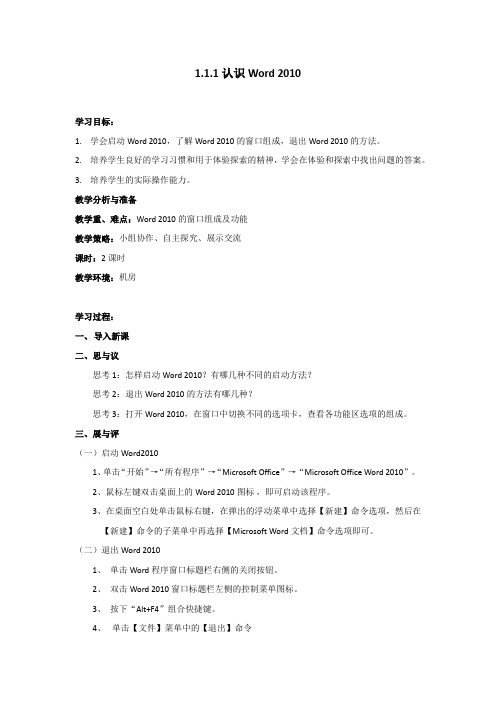
1.1.1认识Word 2010学习目标:1.学会启动Word 2010,了解Word 2010的窗口组成,退出Word 2010的方法。
2.培养学生良好的学习习惯和用于体验探索的精神,学会在体验和探索中找出问题的答案。
3.培养学生的实际操作能力。
教学分析与准备教学重、难点:Word 2010的窗口组成及功能教学策略:小组协作、自主探究、展示交流课时:2课时教学环境:机房学习过程:一、导入新课二、思与议思考1:怎样启动Word 2010?有哪几种不同的启动方法?思考2:退出Word 2010的方法有哪几种?思考3:打开Word 2010,在窗口中切换不同的选项卡,查看各功能区选项的组成。
三、展与评(一)启动Word20101、单击“开始”→“所有程序”→“Microsoft Office”→“Microsoft Office Word 2010”。
2、鼠标左键双击桌面上的Word 2010图标,即可启动该程序。
3、在桌面空白处单击鼠标右键,在弹出的浮动菜单中选择【新建】命令选项,然后在【新建】命令的子菜单中再选择【Microsoft Word文档】命令选项即可。
(二)退出Word 20101、单击Word 程序窗口标题栏右侧的关闭按钮。
2、双击Word 2010窗口标题栏左侧的控制菜单图标。
3、按下“Alt+F4”组合快捷键。
4、单击【文件】菜单中的【退出】命令四、小结同学们,这节课你有何收获,引导学生小结,目的是使学生即学到了知识,又培养了多种能力,如语言组织表达能力,知识的概括能力和表演能力。
五、检测1、Word 2010是一种()。
A. 文字处理软件B. 电子表格软件C. 图形处理软件D. 数据库管理系统2、不能成功启动Word 2010的方法是()。
A. Word 2010文档B. Word 2010的快捷图标C. “开始”----“程序”-----“Microsoft Word 2010”D. 任何一份文档3、下列操作中,不能退出Word 2010的操作是()。
初识word教学设计
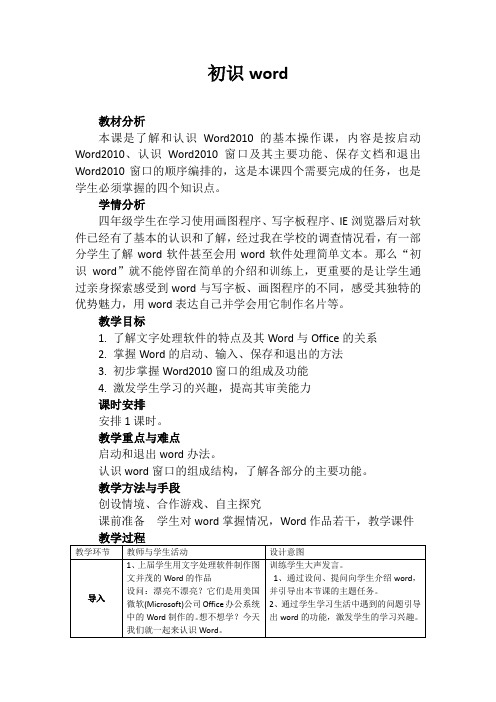
初识word
教材分析
本课是了解和认识Word2010的基本操作课,内容是按启动Word2010、认识Word2010窗口及其主要功能、保存文档和退出Word2010窗口的顺序编排的,这是本课四个需要完成的任务,也是学生必须掌握的四个知识点。
学情分析
四年级学生在学习使用画图程序、写字板程序、IE浏览器后对软件已经有了基本的认识和了解,经过我在学校的调查情况看,有一部分学生了解word软件甚至会用word软件处理简单文本。
那么“初识word”就不能停留在简单的介绍和训练上,更重要的是让学生通过亲身探索感受到word与写字板、画图程序的不同,感受其独特的优势魅力,用word表达自己并学会用它制作名片等。
教学目标
1. 了解文字处理软件的特点及其Word与Office的关系
2. 掌握Word的启动、输入、保存和退出的方法
3. 初步掌握Word2010窗口的组成及功能
4. 激发学生学习的兴趣,提高其审美能力
课时安排
安排1课时。
教学重点与难点
启动和退出word办法。
认识word窗口的组成结构,了解各部分的主要功能。
教学方法与手段
创设情境、合作游戏、自主探究
课前准备学生对word掌握情况,Word作品若干,教学课件。
word教学教案

word教学教案【篇一:word2010教案(全)】第1章 office 2010基础入门(1学时)第1章 office 2010基础入门1.1 office 2010简介 1.2 office 2010的安装1.3 office 2010操作界面简介 1.4 office 2010的新增功能1.4.1 word 2010的新增功能 1.4.2 excel 2010的新增功能 1.4.3 powerpoint 2010的新增功能 1.5 office 2010的通用操作1.5.1 启动office 2010应用程序1.5.2 文档的操作1.5.3 使用office 2010的帮助功能【授内容及时间分配】1.1 office 2010简介(5分钟) 1.2 office 2010的安装(5分钟) 1.3 office 2010操作界面简介(5分钟) 1.4 office 2010的新增功能(10分钟) 1.5 office 2010的通用操作(20分钟)【重点与难点】1、重点:文本操作的方式、符号和日期的使用、项目符号和编号的使用、视图方式的区别。
2、难点:【教学要求】【实施方法】课堂讲授,ppt配合第1章 office 2010基础入门1.1 office2010简介1.1.1界面● 功能区分为3个基本组成部分:(1)选项卡(2)组(命令组)(3)命令● 常用的命令位于功能区上,并且任何时候都易于使用。
至于其它一些命令,只有在可能需要的时候,为了响应用户执行的操作才会出现。
● 对话框启动器如果在某个组的右下角有个小箭头,它表示为该组提供了更多的选项。
单击它可以弹出一个有更多命令的对话框或者任务窗格。
1.1.2 在选择之前就可以实时预览结果不再像在以前的office版本中那样:要反复的试做、撤销、再试做、再撤销。
1.1.3 office快速访问工具栏1.2 office2010的安装【技巧】office2003与office2010的完美共存office2003 与2010共存方法在现在的办公软件中, microsoft出品的 office集成办公软件占据了绝大多数的市场份额,从最初的office 2000,到后面的 office 2003以至近两年刚发行的 office 2010,它直观的界面、强大的文字处理功能和出色图表计算,让我们大大简化了日常办公的烦琐。
10-4.1初识WORD2010
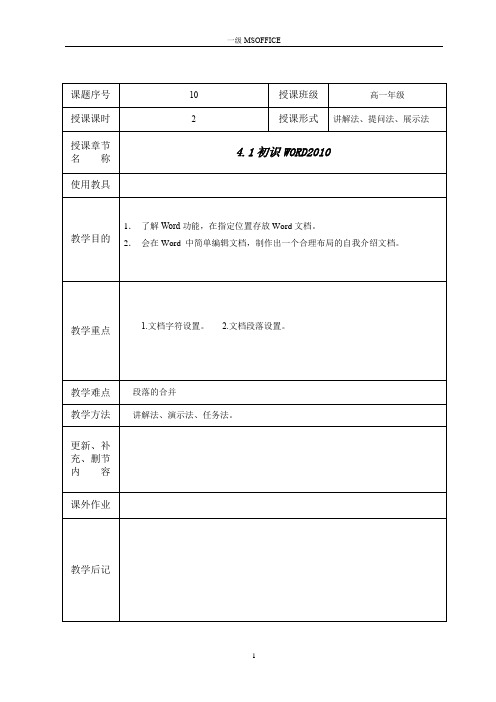
又讯 本市将对最低工资标准、下岗职工基本生活费标准进行调整,最低工资标准从每月412元调整到435元,下岗职工的基本生活费从每人每月296元调整到305元。最低工资标准从每小时不低于2.46元人民币,提高到每小时不低于2.6元人民币。该通知从2001年7月1日起执行。
二、新课教学(讲解法、提问法、示范法)
任务一:上网搜索自我介绍并存放在记事本中,把记事本中的“自我介绍”内容在Word中简单编排。
1.了解Word窗口。
2.记事本中字符复制到Word文档中,合并段落及替换一些错词。
3.对自我介绍的简单编辑。
【任务实施】
第一步:创建文档并保存
启动Word2010,系统自动新建一个名为“文档1”的空白文档,如图4-1-1所示。
5.文档段落设置。
课堂教学安排
教学过程
主要教学内容及步骤
教学策略
复习
导入
新课
一、创设意境,导入新课
信息时代,计算机已成为我们生活和学习的好帮手,写一首诗,配上一幅美丽的图画;编写一份图文并茂的小报;完成一份精美的科技活动报告等,这些比较复杂的工作,现在,计算机都可以帮助我们来完成。word是一个专门用来处理文字的软件。有也这个得力助手,我们可以轻松地写作文、记日记、编小报等,还可以插入一些有趣的图片来美化我们的文章。现在让我们一起走进word2010的世界。
课题序号
10
授课班级
高一年级
授课课时
2
授课形式
讲解法、提问法、展示法
授课章节
名称
初word2010教案

学习新知识
学习需要一步一步来,打好基础才是最关键的,那我们这节课就来学习
任务一Word2010的使用基础
一、启动和退出Word2010
1启动:方法一开始>所有程序>MicrosoftOffice>MicrosoftOfficeWord2010o(老师讲解知识后演示给学生看。)
情感目标
通过学习了解实践出真知,知识不是一蹴而就的,需要一步一步打好基础,完成知识的学习。
教学重点
文档的基本操作中的文档的新建、保存、打开最近使用的文档
教学难点
文档的基本操作的文档的新建、保存、打开最近使用的文档
教学方法
讲授法演示法
教学工具
PPt黑板电
设计意图
新课引入
教学反思
1语言平淡,没有抑扬顿挫,起伏感。
2尝试使用案例串讲知识点,通过发现问题解决知识点
3尝试学生来回答问题,实现操作
教案评价意见
评价人签名:
年月日
XXX
授课时间:
课题
初word2010
任课教师
授课班级
授课课时
教学目标
知识目标
1掌握启动和退出Word2010的基本方法
2熟悉WOrd2010的工作界面
3重点掌握文档的基本操作
能力目标
1通过对启动和退出WOrd2010的学习,能够启动和退出word。
2通过对文档的新建、保存、打开最近使用的文档的学习,有能力完成相应的文档操作
3打开最近使用的文档:“文件”选项卡中单击“最近所用文件”选项,在打开的界面中单击所需的文档名称即可
学生跟着老师演示操
学生回答知识点的掌握情况
学生认真听老师讲解
word2010课程设计

word2010 课程设计一、教学目标本课程的教学目标是使学生掌握Word2010的基本操作,包括文档的创建、编辑、格式设置、排版和打印等,培养学生运用计算机处理文字信息的能力。
具体分为以下三个部分:1.知识目标:学生需要了解Word2010的基本功能和界面布局,理解文档编辑的基本原则和技巧,掌握字体、段落、页面设置等格式调整方法。
2.技能目标:学生能够独立完成文档的创建和编辑,熟练运用各种格式设置和排版功能,提高文字处理效率。
3.情感态度价值观目标:通过学习,学生能够认识到计算机技术在现代社会的重要性,培养学习计算机技术的兴趣和积极性,提升信息时代下的自我学习和终身学习的能力。
二、教学内容本课程的教学内容主要包括以下几个部分:1.Word2010的基本操作:文档的创建、保存、打开和关闭;2.文本编辑:输入、选择、复制、剪切、粘贴、撤销和恢复等操作;3.字体设置:字体、字号、字形、颜色、下划线等调整;4.段落设置:段落缩进、行间距、段间距、对齐方式等调整;5.页面设置:页边距、纸张方向、页眉页脚、插入分页符等;6.制作:插入、删除、调整大小、合并单元格、边框设置等;7.图片和形状插入:图片的插入、调整、删除,形状的插入、编辑等;8.排版和打印:文档的预览、打印设置、打印预览等。
三、教学方法本课程采用讲授法、实践操作法、分组讨论法等多种教学方法:1.讲授法:教师通过讲解Word2010的基本功能和操作方法,让学生掌握相关知识;2.实践操作法:学生跟随教师一起进行实际操作,边学边练,提高操作技能;3.分组讨论法:学生分组进行讨论和实践,分享学习心得和经验,互相学习和提高。
四、教学资源本课程的教学资源包括:1.教材:《Word2010基础教程》;2.多媒体课件:教师自制的PPT课件;3.实验设备:计算机、投影仪、白板等;4.网络资源:相关的在线教程、视频教程、练习题库等;5.辅导资料:教师提供的课后辅导资料和练习题。
4.1 Word2010基础入门
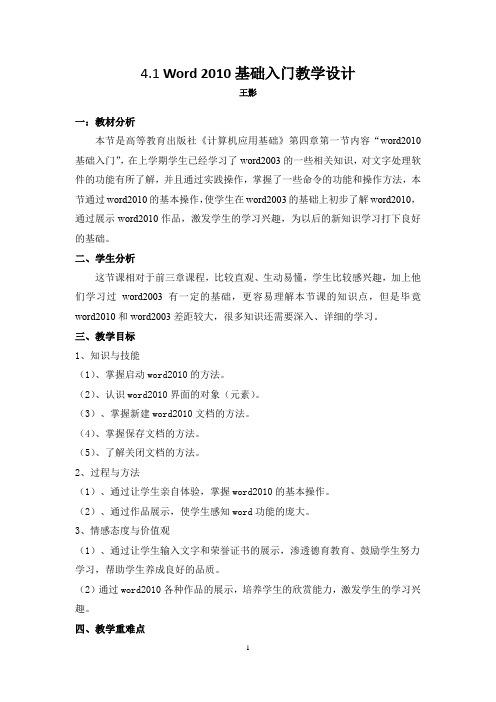
4.1 Word 2010基础入门教学设计王影一:教材分析本节是高等教育出版社《计算机应用基础》第四章第一节内容“word2010基础入门”,在上学期学生已经学习了word2003的一些相关知识,对文字处理软件的功能有所了解,并且通过实践操作,掌握了一些命令的功能和操作方法,本节通过word2010的基本操作,使学生在word2003的基础上初步了解word2010,通过展示word2010作品,激发学生的学习兴趣,为以后的新知识学习打下良好的基础。
二、学生分析这节课相对于前三章课程,比较直观、生动易懂,学生比较感兴趣,加上他们学习过word2003有一定的基础,更容易理解本节课的知识点,但是毕竟word2010和word2003差距较大,很多知识还需要深入、详细的学习。
三、教学目标1、知识与技能(1)、掌握启动word2010的方法。
(2)、认识word2010界面的对象(元素)。
(3)、掌握新建word2010文档的方法。
(4)、掌握保存文档的方法。
(5)、了解关闭文档的方法。
2、过程与方法(1)、通过让学生亲自体验,掌握word2010的基本操作。
(2)、通过作品展示,使学生感知word功能的庞大。
3、情感态度与价值观(1)、通过让学生输入文字和荣誉证书的展示,渗透德育教育、鼓励学生努力学习,帮助学生养成良好的品质。
(2)通过word2010各种作品的展示,培养学生的欣赏能力,激发学生的学习兴趣。
四、教学重难点1、教学重点Word2010的基本操作方法、word2010的功能了解。
2、教学重点通过作品展示,培养学生的欣赏能力,激发学生的学习兴趣。
五、教学策略与手段通过与word2003界面对比引导学生认识Word2010界面元素的名称和功能,介绍word2010的基本操作方法,并且在计算机上用实例将其操作示范给学生观察。
教师还可以让学生自主操作获得较深体验。
六、教学时间1课时七、教学过程。
《初识Word》教学设计
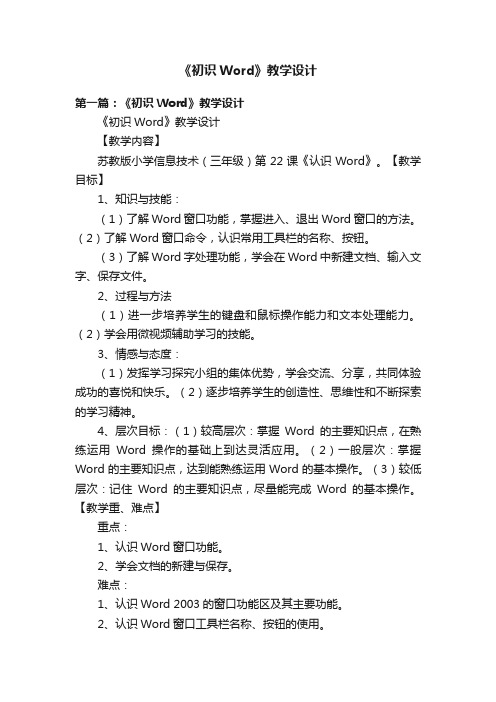
《初识Word》教学设计第一篇:《初识Word》教学设计《初识Word》教学设计【教学内容】苏教版小学信息技术(三年级)第22课《认识Word》。
【教学目标】1、知识与技能:(1)了解Word窗口功能,掌握进入、退出Word窗口的方法。
(2)了解Word窗口命令,认识常用工具栏的名称、按钮。
(3)了解Word字处理功能,学会在Word中新建文档、输入文字、保存文件。
2、过程与方法(1)进一步培养学生的键盘和鼠标操作能力和文本处理能力。
(2)学会用微视频辅助学习的技能。
3、情感与态度:(1)发挥学习探究小组的集体优势,学会交流、分享,共同体验成功的喜悦和快乐。
(2)逐步培养学生的创造性、思维性和不断探索的学习精神。
4、层次目标:(1)较高层次:掌握Word的主要知识点,在熟练运用Word操作的基础上到达灵活应用。
(2)一般层次:掌握Word的主要知识点,达到能熟练运用Word的基本操作。
(3)较低层次:记住Word的主要知识点,尽量能完成Word的基本操作。
【教学重、难点】重点:1、认识Word窗口功能。
2、学会文档的新建与保存。
难点:1、认识Word 2003的窗口功能区及其主要功能。
2、认识Word窗口工具栏名称、按钮的使用。
【学习者特征分析】本节课的教学对象是小学三年级的学生。
这年龄段特点是好动,思维活跃,对计算机的基础知识有了一定程度的了解,学习的兴趣和愿望比较强烈。
学生在上学期学习文字输入的时候对文字处理软件(记事本)已经有了初步接触;学生的实际动手操作能力和熟练程度有待加强,需要在教学中进一步培养。
【教学策略及方法】在本节课中,教师充分利用信息技术整合各种学习资源,让学生利用计算机自主学习,动手操作,理解概念;在操作过程中,不断促进认知深化,提高教学效率。
主要采用任务驱动法、观察法、演示法、自学法。
在技能知识的传授过程中灵活运用“讲—学—演—练”的教学模式,重视学生的自主探究、合作学习,注重培养学生会学习的好习惯。
活动1 初识Word 2010
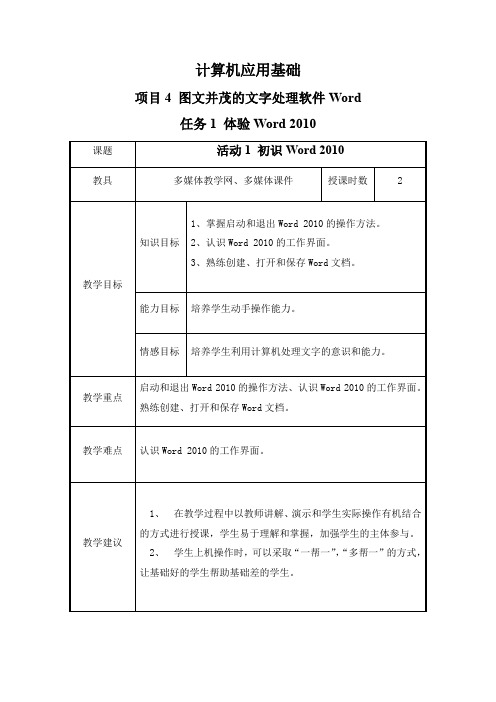
计算机应用基础项目4 图文并茂的文字处理软件Word任务1 体验Word 2010课题活动1 初识Word 2010教具多媒体教学网、多媒体课件授课时数 2教学目标知识目标1、掌握启动和退出Word 2010的操作方法。
2、认识Word 2010的工作界面。
3、熟练创建、打开和保存Word文档。
能力目标培养学生动手操作能力。
情感目标培养学生利用计算机处理文字的意识和能力。
教学重点启动和退出Word 2010的操作方法、认识Word 2010的工作界面。
熟练创建、打开和保存Word文档。
教学难点认识Word 2010的工作界面。
教学建议1、在教学过程中以教师讲解、演示和学生实际操作有机结合的方式进行授课,学生易于理解和掌握,加强学生的主体参与。
2、学生上机操作时,可以采取“一帮一”,“多帮一”的方式,让基础好的学生帮助基础差的学生。
教学内容教学方法【活动引入】1、启动和退出Word 20102、认识Word 2010界面3、创建、打开和保存Word文档【知识链接】一、启动Word 2010方法1:单击按钮→“所有程序”→“Microsoft Office”→“Microsoft Word 2010”,完成启动。
方法2:双击桌面上已有的Word 2010快捷方式图标,完成启动。
二、认识Word 2010工作界面三、新建Word文档方法1:单击“文件”选项卡→“新建”→“空白文档”→“创建”,即可建立一个空白文档。
方法2:在Word中,将“新建”命令添加到快速访问工具栏上,之后单击快速访问工具栏上新增的“新建”命令,同样可以创建一个新的空白文档。
四、保存Word文档单击“快速访问工具栏”上的保存按钮,或单击“文件”选项卡→“保存”,或利用快捷键“Ctrl+S”。
【复习回顾】点评学生上节课作业,复习上节课知识点。
【情境引入】教师:向学生展示一份已制作好的图文并茂的电子报刊。
学生:观察电子文档,思考这是用什么软件制作的?教师:引导学生欣赏,从而引出课题。
word2010教案(全).docx

第1章Office 2010基础入门(1学时)第1章 Office 2010基础入门1.1 Office 2010简介1.2 Office 2010的安装1.3 Office 2010操作界面简介1.4 Office 2010的新增功能1.4.1 Word 2010的新增功能1.4.2 Excel 2010的新增功能1.4.3 PowerPoint 2010的新增功能1.5 Office 2010的通用操作1.5.1 启动Office 2010应用程序1.5.2 文档的操作1.5.3 使用Office 2010的帮助功能【授内容及时间分配】1.1 Office 2010简介(5分钟)1.2 Office 2010的安装(5分钟)1.3 Office 2010操作界面简介(5分钟)1.4 Office 2010的新增功能(10分钟)1.5 Office 2010的通用操作(20分钟)【重点与难点】1、重点:文本操作的方式、符号和日期的使用、项目符号和编号的使用、视图方式的区别。
2、难点:【教学要求】【实施方法】课堂讲授,PPT配合第1章Office 2010基础入门1.1Office2010简介1.1.1界面●功能区分为3个基本组成部分:(1)选项卡(2)组(命令组)(3)命令●常用的命令位于功能区上,并且任何时候都易于使用。
至于其它一些命令,只有在可能需要的时候,为了响应用户执行的操作才会出现。
●对话框启动器如果在某个组的右下角有个小箭头,它表示为该组提供了更多的选项。
单击它可以弹出一个有更多命令的对话框或者任务窗格。
1.1.2在选择之前就可以实时预览结果不再像在以前的Office版本中那样:要反复的试做、撤销、再试做、再撤销。
1.1.3Office快速访问工具栏1.2Office2010的安装【技巧】Office2003与Office2010的完美共存office2003 与2010共存方法在现在的办公软件中, Microsoft出品的Office集成办公软件占据了绝大多数的市场份额,从最初的Office 2000,到后面的 Office2003以至近两年刚发行的 Office2010,它直观的界面、强大的文字处理功能和出色图表计算,让我们大大简化了日常办公的烦琐。
初识word教学设计
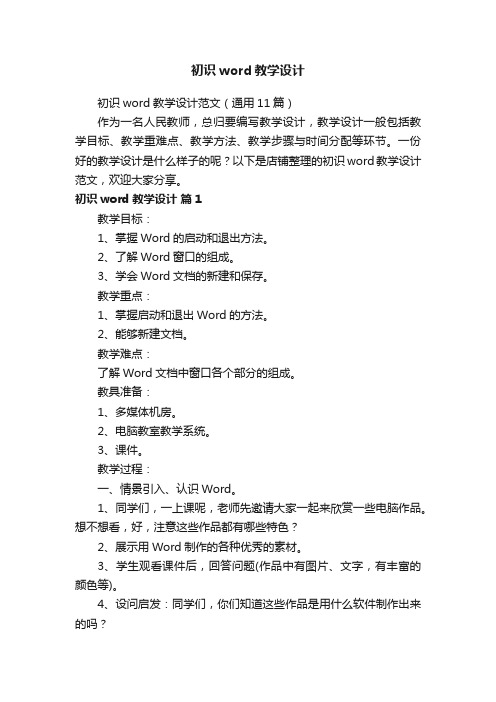
初识word教学设计初识word教学设计范文(通用11篇)作为一名人民教师,总归要编写教学设计,教学设计一般包括教学目标、教学重难点、教学方法、教学步骤与时间分配等环节。
一份好的教学设计是什么样子的呢?以下是店铺整理的初识word教学设计范文,欢迎大家分享。
初识word教学设计篇1教学目标:1、掌握Word的启动和退出方法。
2、了解Word窗口的组成。
3、学会Word文档的新建和保存。
教学重点:1、掌握启动和退出Word的方法。
2、能够新建文档。
教学难点:了解Word文档中窗口各个部分的组成。
教具准备:1、多媒体机房。
2、电脑教室教学系统。
3、课件。
教学过程:一、情景引入、认识Word。
1、同学们,一上课呢,老师先邀请大家一起来欣赏一些电脑作品。
想不想看,好,注意这些作品都有哪些特色?2、展示用Word制作的各种优秀的素材。
3、学生观看课件后,回答问题(作品中有图片、文字,有丰富的颜色等)。
4、设问启发:同学们,你们知道这些作品是用什么软件制作出来的吗?5、介绍Word的基本知识:Word在英文中是字、词的意思,这里指的就是软件名称。
Word是一个专门用来处理文字的软件,有了它,我们可以轻松地写作文、写日记、编小报等,它具有非常强大的字处理功能。
下面我们就一起来认识Word。
板书课题:初识Word 2003]并让学生看看Word的图像。
二、复习旧知,探究新知。
1、Word 2003的启动(1)复习旧知:同学们,还记得如何启动一个应用程序吗?以“写字板”为例说一说。
(2)下面老师提出一个新的挑战,想请一位同学来帮老师启动Word软件。
谁愿意来接受挑战!请学生示范。
(3)教师提问:是不是还有其他的启动方法?(快捷方式启动)(4)学生上机尝试、交流。
请个别学生向全班学生作示范。
[板书:Word 2003的启动。
执行“开始——程序——Microsoft Office——Microsoft Office Word2003”的命令](5)讨论:你认为哪种方法比较好?请选择一种你认为最好的方法启动Word。
教案:word 2010入门操作
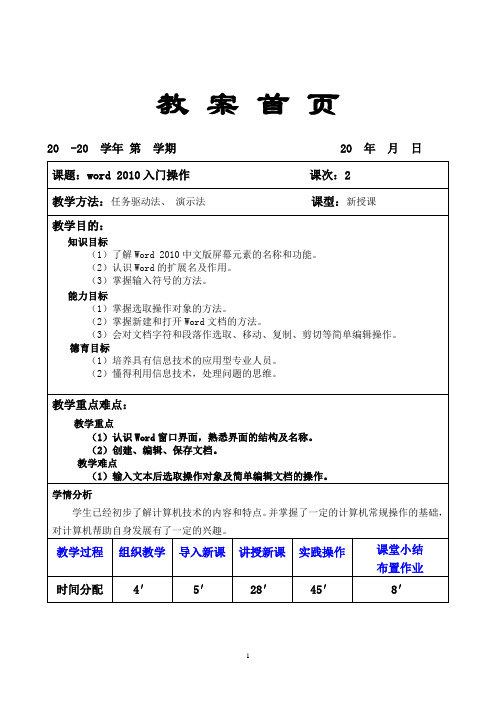
20-20学年第学期20年月日
课题:word 2010入门操作课次:2
教学方法:任务驱动法、 演示法课型:新授课
教学目的:
知识目标
(1)了解Word 2010中文版屏幕元素的名称和功能。
(2)认识Word的扩展名及作用。
(3)掌握输入符号的方法。
能力目标
(1)掌握选取操作对象的方法。
(2)掌握新建和打开Word文档的方法。
方法二,单击菜单 “文件”→“新建”命令,在窗口右侧的“新建文档”任务窗格中单击“空白文档”。
(四)录入文字
老师输入一段文字,然后让同学完成课本117页的文字录入。
讲解菜单“插入” →“符号”命令和“特殊符号”命令。讲解“符号”对话框和“插入特殊符号”对话框中的符合和特殊符号的输入
(五)保存和退出word
选取句子。按住ctrl键,单击该句的任意位置。
选取不连续或多文本块。先选中一个文本块,在按住ctrl键拖动鼠标选中其它文本块。
选取对象。单击对象,或用ctrl键多选。
选取全部文档。在文档左侧的选定区三击,或按ctrl+a,或单击菜单“编辑” →“全选”命令。
选取整页文本。先在页的开始处单击,然后按住shift键,再单击页的结尾处。
单击窗口右上角的“关闭”按钮或菜单“文件”→“退出”命令即可退出Word。
(六)了解基本操作
1.选取文字的操作。
一般选取。将鼠标指针移到对象前,按住左键拖拽鼠标到对象结尾。
选取单词。双击单词。
选取一行。在行左侧的选定区单击。
选取一个段落。在段落左侧的选定区双击,或三击段落中部。
选取矩形区域。按住alt键,同时按住左键拖拽鼠标。
学情分析
学生已经初步了解计算机技术的内容和特点。并掌握了一定的计算机常规操作的基础,对计算机帮助自身发展有了一定的兴趣。
(完整word版)初识word2010教学设计
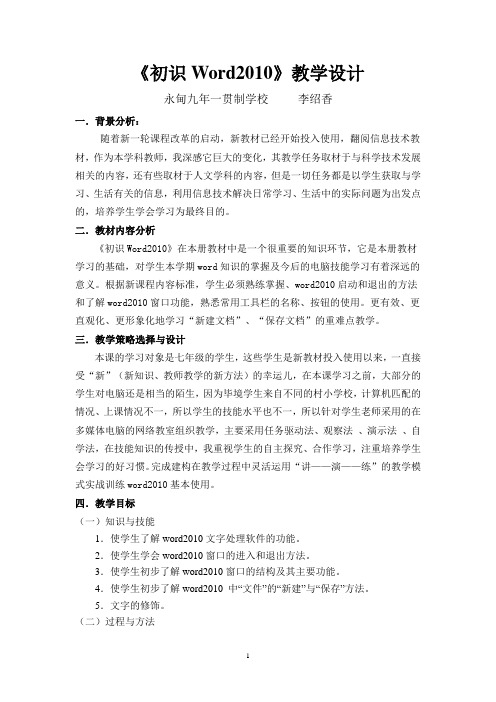
《初识Word2010》教学设计永甸九年一贯制学校李绍香一.背景分析:随着新一轮课程改革的启动,新教材已经开始投入使用,翻阅信息技术教材,作为本学科教师,我深感它巨大的变化,其教学任务取材于与科学技术发展相关的内容,还有些取材于人文学科的内容,但是一切任务都是以学生获取与学习、生活有关的信息,利用信息技术解决日常学习、生活中的实际问题为出发点的,培养学生学会学习为最终目的。
二.教材内容分析《初识Word2010》在本册教材中是一个很重要的知识环节,它是本册教材学习的基础,对学生本学期word知识的掌握及今后的电脑技能学习有着深远的意义。
根据新课程内容标准,学生必须熟练掌握、word2010启动和退出的方法和了解word2010窗口功能,熟悉常用工具栏的名称、按钮的使用。
更有效、更直观化、更形象化地学习“新建文档”、“保存文档”的重难点教学。
三.教学策略选择与设计本课的学习对象是七年级的学生,这些学生是新教材投入使用以来,一直接受“新”(新知识、教师教学的新方法)的幸运儿,在本课学习之前,大部分的学生对电脑还是相当的陌生,因为毕境学生来自不同的村小学校,计算机匹配的情况、上课情况不一,所以学生的技能水平也不一,所以针对学生老师采用的在多媒体电脑的网络教室组织教学,主要采用任务驱动法、观察法、演示法、自学法,在技能知识的传授中,我重视学生的自主探究、合作学习,注重培养学生会学习的好习惯。
完成建构在教学过程中灵活运用“讲——演——练”的教学模式实战训练word2010基本使用。
四.教学目标(一)知识与技能1.使学生了解word2010文字处理软件的功能。
2.使学生学会word2010窗口的进入和退出方法。
3.使学生初步了解word2010窗口的结构及其主要功能。
4.使学生初步了解word2010 中“文件”的“新建”与“保存”方法。
5.文字的修饰。
(二)过程与方法1.培养学生的键盘和鼠标操作能力。
2.培养学生基本文本处理能力。
- 1、下载文档前请自行甄别文档内容的完整性,平台不提供额外的编辑、内容补充、找答案等附加服务。
- 2、"仅部分预览"的文档,不可在线预览部分如存在完整性等问题,可反馈申请退款(可完整预览的文档不适用该条件!)。
- 3、如文档侵犯您的权益,请联系客服反馈,我们会尽快为您处理(人工客服工作时间:9:00-18:30)。
《初识Word2010》教学设计
永甸九年一贯制学校李绍香
一.背景分析:
随着新一轮课程改革的启动,新教材已经开始投入使用,翻阅信息技术教材,作为本学科教师,我深感它巨大的变化,其教学任务取材于与科学技术发展相关的内容,还有些取材于人文学科的内容,但是一切任务都是以学生获取与学习、生活有关的信息,利用信息技术解决日常学习、生活中的实际问题为出发点的,培养学生学会学习为最终目的。
二.教材内容分析
《初识Word2010》在本册教材中是一个很重要的知识环节,它是本册教材学习的基础,对学生本学期word知识的掌握及今后的电脑技能学习有着深远的意义。
根据新课程内容标准,学生必须熟练掌握、word2010启动和退出的方法和了解word2010窗口功能,熟悉常用工具栏的名称、按钮的使用。
更有效、更直观化、更形象化地学习“新建文档”、“保存文档”的重难点教学。
三.教学策略选择与设计
本课的学习对象是七年级的学生,这些学生是新教材投入使用以来,一直接受“新”(新知识、教师教学的新方法)的幸运儿,在本课学习之前,大部分的学生对电脑还是相当的陌生,因为毕境学生来自不同的村小学校,计算机匹配的情况、上课情况不一,所以学生的技能水平也不一,所以针对学生老师采用的在多媒体电脑的网络教室组织教学,主要采用任务驱动法、观察法、演示法、自学法,在技能知识的传授中,我重视学生的自主探究、合作学习,注重培养学生会学习的好习惯。
完成建构在教学过程中灵活运用“讲——演——练”的教学模式实战训练word2010基本使用。
四.教学目标
(一)知识与技能
1.使学生了解word2010文字处理软件的功能。
2.使学生学会word2010窗口的进入和退出方法。
3.使学生初步了解word2010窗口的结构及其主要功能。
4.使学生初步了解word2010 中“文件”的“新建”与“保存”方法。
5.文字的修饰。
(二)过程与方法
1.培养学生的键盘和鼠标操作能力。
2.培养学生基本文本处理能力。
(三)情感态度价值观:培养学生利用计算机处理文字的意识和能力。
五.教学重点:1.Word字处理软件的基本应用。
2.新建文档、保存文档的方法。
3.文字的修饰。
六.教学难点:保存文档的方法。
七.教学方法:观察法、演示法、自主学习法。
八.教具学具:计算机教室
九.教学过程:
十.教后反思:
1、word2010窗口不够熟悉
2.新建文档、保存文档的方法单一。
3.保存文档的方法形势不多样。
